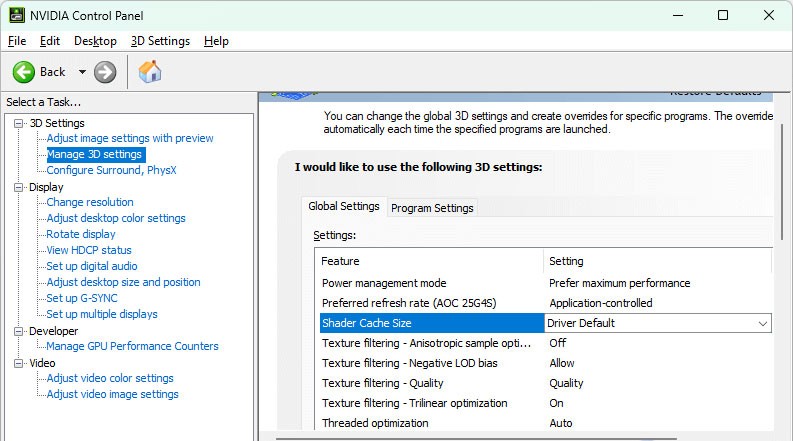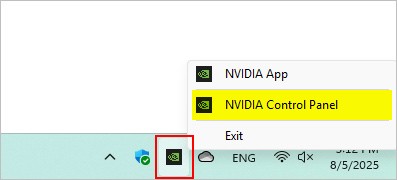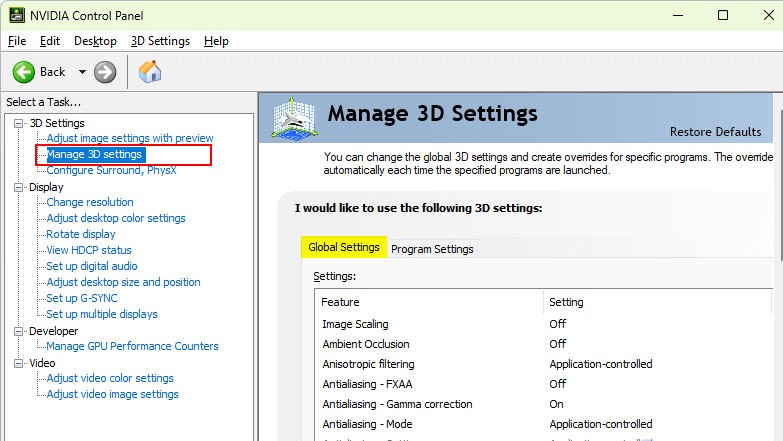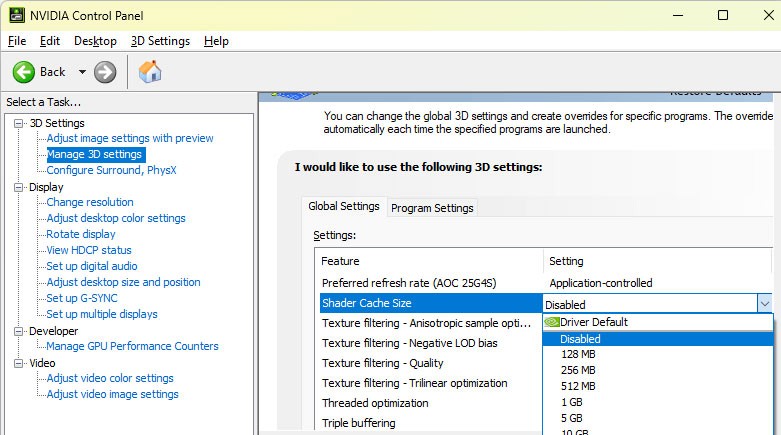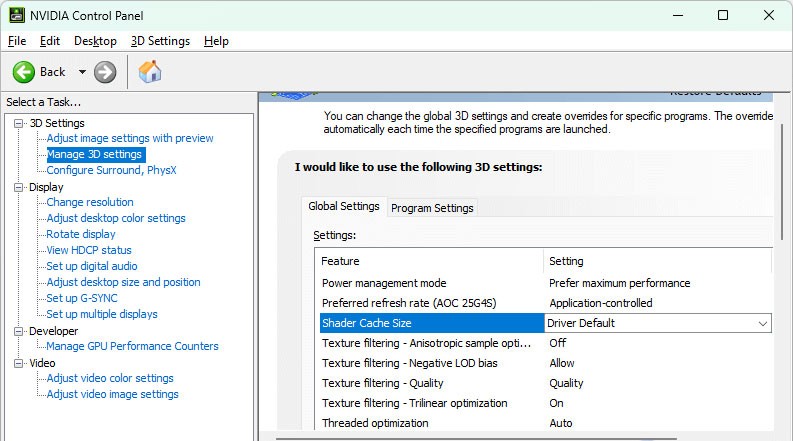NVIDIA Shader Cache lagrer grafikken som gjengis når du starter et spill, slik at du ikke trenger å gjengi den på nytt hver gang du starter spillet, noe som forbedrer ytelsen til spillene og programmene dine. Men noen ganger kan Shader Cache bli ødelagt, noe som fører til grafikkfeil eller tregere ytelse. Å tømme NVIDIA Shader Cache vil tilbakestille den, og tvinge systemet til å gjenoppbygge det med nye data. Slik tømmer du NVIDIA Shader Cache.
Slik tømmer du NVIDIA Shader-hurtigbufferen på Windows
Trinn 1:
Høyreklikk på Nvidia-ikonet i systemstatusfeltet og velg NVIDIA-kontrollpanel .
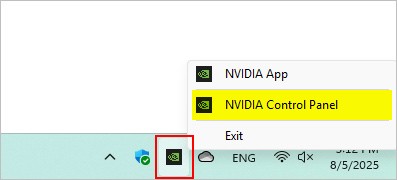
Trinn 2:
Bytt til det nye grensesnittet, klikk på Administrer 3D-innstillinger på venstre side av grensesnittet, og klikk deretter på Globale innstillinger .
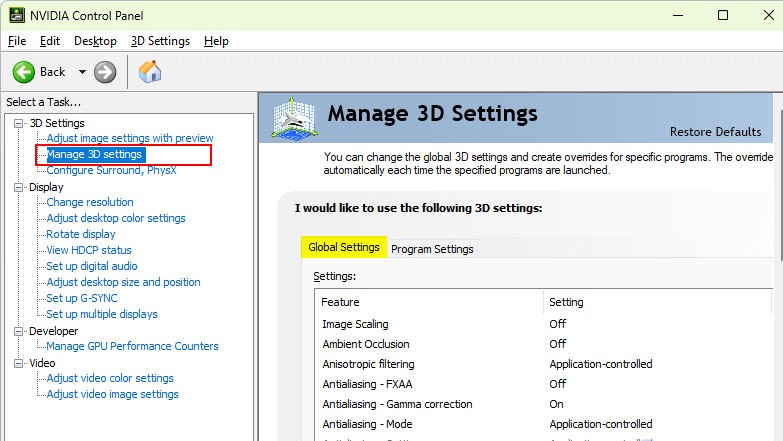
Trinn 3:
Bla nå nedover listen og klikk på Shader Cache-menyen , og velg deretter Deaktivert . Shader Cache vil bli midlertidig deaktivert.
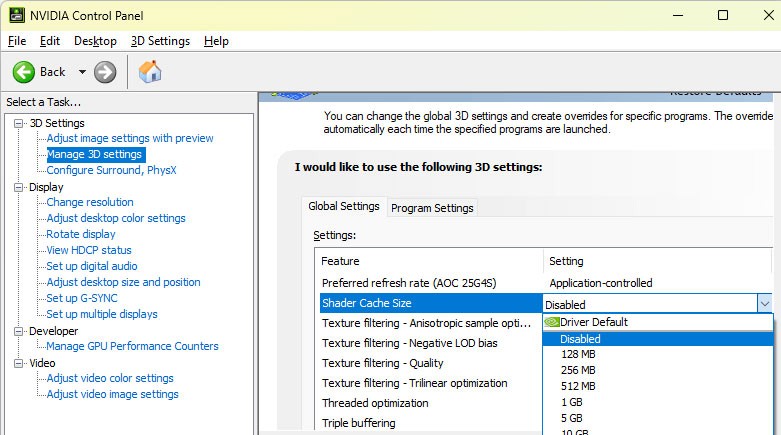
Trinn 4:
Deretter åpner du Filutforsker på datamaskinen din og får tilgang til mappene i henhold til banen nedenfor.
- C:\Brukere\[Ditt brukernavn]\AppData\Lokalt\NVIDIA\DXCache
- C:\Brukere\[Ditt brukernavn]\AppData\Lokalt\NVIDIA\GLCache
- C:\Brukere\[Ditt brukernavn]\AppData\Lokalt\NVIDIA Corporation\NV_Cache
Slett alle filene i mappene for å fjerne eksisterende shader-cache-filer.
Trinn 5:
Gå tilbake til NVIDIA-kontrollpanelet, finn Shader Cache og klikk på Driver default for å starte Shader Cache på datamaskinen på nytt.